Google Chrome est un excellent navigateur très utilisé par plusieurs internautes grâce à sa rapidité et à sa bonne performance. Pour améliorer sa performance, vous pouvez installer gratuitement des extensions depuis sa web store qui vous apporteront plusieurs avantages lors de vos recherches sur Internet. Cependant, des modules indésirables s’infiltrent et s’installent sans que vous le sachiez dans le navigateur et peuvent vous causer des problèmes graves. Vous pouvez alors les supprimer manuellement, mais parfois, ils persistent et ne veulent pas se désinstaller. Parmi les extensions les plus féroces, on trouve celles installées conformément à une règle d’entreprise comme Media Player 1.1, Fast Free Converter, Youtube Downloader HD qui vont faire apparaître automatiquement des publicités.
Découvrez alors à travers ce guide comment désactiver manuellement une extension chrome installée facilement
Supprimer extension chrome définitivement
Il est important de vider les cookies, vérifier les différentes extensions sur Chrome et faire du ménage chaque période pour protéger votre PC ainsi que vos données personnelles comme les mots de passe, les numéros de carte bancaire…
Vous devez alors détecter les plugins néfastes pour les éradiquer.
Désinstaller extension chrome du navigateur
La première solution de désactivation de ce module, et la plus facile d’ailleurs, est celle relative à votre navigateur Google Chrome.
En quelques manipulations simples, vous pouvez éliminer l’extension qui vous gêne suivant ces étapes :
- Lancez votre navigateur
- Accédez au menu à droite dans la toolbars de chrome
 puis allez à « Plus d’Outils ».
puis allez à « Plus d’Outils ».
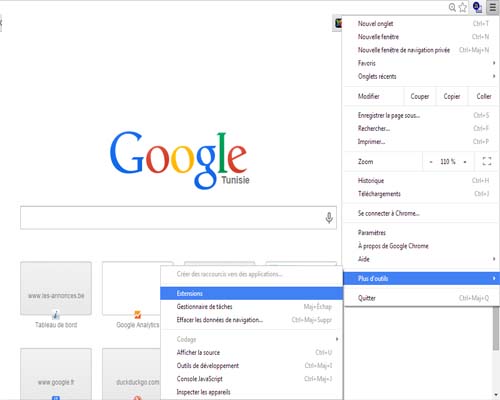
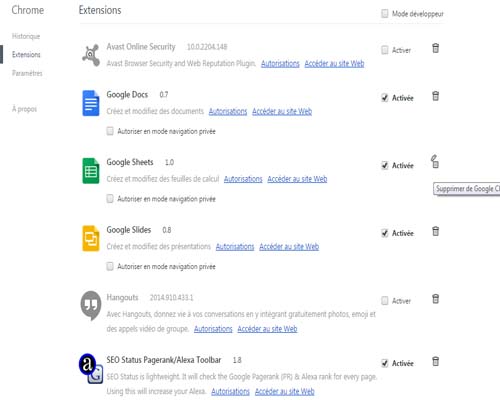
- Il ne vous reste maintenant qu’à confirmer la désactivation en cliquant sur »supprimer » dans la boite de dialogue qui apparaît
Ainsi, vous avez pu désactiver une extension temporairement, mais elle peut encore exister dans le registre de votre ordinateur et vous devez force la suppression manuellement.
Si vous ne trouvez pas également l’icône de corbeille près du module, on peut dire qu’il s’agit dans ce cas d’une extension forte et » installée conformément à une règle d’entreprise », vous devez alors appliquer les étapes suivantes dans ce guide.
Effacer module Chrome de votre ordinateur
À travers cette démarche, vous allez supprimer l’extension persistante du software de votre ordinateur à travers panneau de configuration. Ces modules installés conformément à une règle d’entreprise, sont considérés comme des logiciels à éliminer.
Pour cela, vous devez alors :
- Sur windows 7, XP et Vista:
- Cliquez sur le bouton « Démarrer » en bas
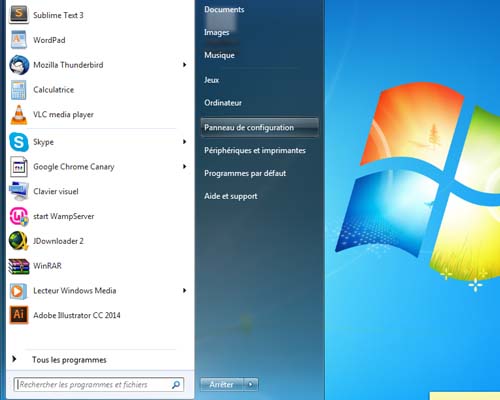
- Accédez à « Panneau de configuration » >> « Désinstaller un programme »
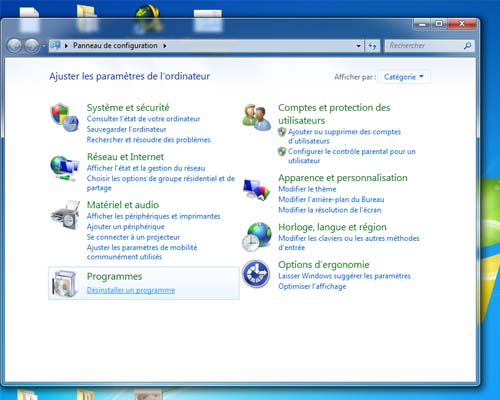
- Sélectionnez le programme à désinstaller et supprimer le
2. Sur Windows 8:
- Passez la souris en haut et cliquez sur recherche
- Saisissez « Panneau de configuration »>>cliquez sur le programme à effacer et terminez la suppression
Ainsi, vous avez bien éliminé le programme malveillant en question, mais il peut persister et exister dans la base registre de votre ordinateur qui doit être nettoyé.
Désinstaller extension Chrome (règle d’entreprise) manuellement :
Avant de commencer réellement votre suppression manuelle, vous aurez besoin d’un ID de module en question. Ce numéro d’identification servira par la suite dans le nettoyage du registre. Pour le repérer, vous devez accéder aux extensions sur votre navigateur chrome puis cochez la case : »mode développeur ». Vous allez remarquer l’apparition d’ID sous chaque module qui sera utile par la suite.

Nettoyer le registre:
Nettoyer les bases du registre est une tâche très importante, car elle va effacer toutes les traces de l’extension indésirable installée conformément à une règle d’entreprise.
Pour effectuer cette manipulation, vous devez suivre exactement ces consignes :
- Lancez le bouton « Démarrer » puis copier/coller l’expression « regedit » dans la recherche
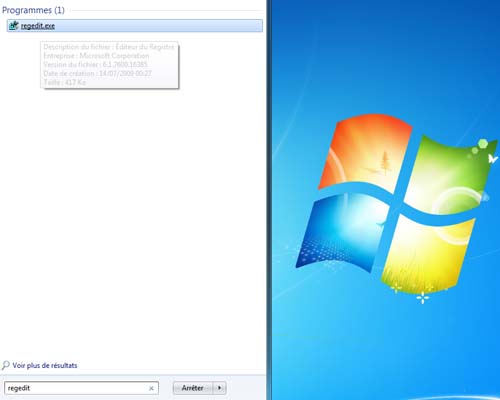
- Cliquez sur le fichier qui apparaît « regedit.exe«
- Cliquez sur « oui » dans la fenêtre du contrôle utilisateur qui apparaît.

- Cliquez sur « Edition » puis « Rechercher »(ou F3)
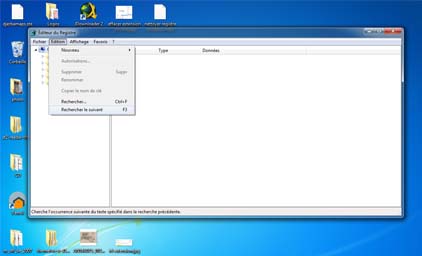
- Copiez/collez l’ID de l’extension déjà trouvée (dans l’image en haut en jaune) dans la zone de recherche pour lancer la détection
- Cliquez sur « Rechercher le suivant »
- Lorsque votre ordinateur trouve une ligne ou une expression contenant le module, faites un clic droit puis supprimer le module (cette phase est indispensable, car elle va empêcher l’extension de réinstaller automatiquement
Nettoyer les fichiers sur disque local (C:)
Pour ne laisser aucune trace du module malveillant, il reste un test sur le disque local pour détecter l’existence d’un fichier à effacer puis réinstaller manuellement le registre.
Pour cela, selon votre système d’exploitation, vous devez :
Windows 7,Vista:
- Cliquez sur le menu Windows « Démarrer »
- Dans la zone de recherche, saisissez cette expression %LOCALAPPDATA%\Google\Chrome\User Data (si vous trouvez encore un fichier avec le nom de l’extension, supprimez-le avec un clic droit)
- Changer le nom du fichier « Default » puis lancez à nouveau Google chrome pour faire une réinitialisation
Windows XP :
- Accédez au menu Démarrer >> Exécuter
- Saisissez cette expression : « C:\Documents and Settings\NOM_DE_LA_SESSION\Local Settings\Application Data\Google\Chrome\User Data\ »
- Changer le nom du fichier default puis lancez Google Chrome
Ainsi vous avez bien nettoyer votre système mais vous devez toujours penser à enregistrer vos mots de passe ainsi que vos favoris car ils peuvent se perdre lors du la suppression
Utilisations d’antivirus
Pensez toujours à protéger vos ordinateurs avec les meilleurs antivirus les plus performants qui vont détecter tout programme voulant s’introduire sur votre navigateur ou PC. Vous pouvez penser à télécharger Norton antivirus ou Eset ou même Kaspersky qui sont très excellents et efficaces dans la lute contre les virus et les programmes malveillants.
Vous pouvez également faire un scan total pour vérifier vos problèmes de sécurité. Je vous conseille également d’installer des programmes de nettoyage et de défragmentation du registre du PC comme le Ccleaner ou le Tune Ups Utilies.



